Cómo reiniciar iPhone / iPad sin usar el botón de encendido y el botón de encendido

¿Alguna vez ha necesitado reiniciar un iPhone, iPad o iPod touch que no tiene un botón de encendido funcional? o un botón de inicio? Es difícil, si no imposible, ¿no? Incluso con los botones de soporte en pantalla y una variedad de soluciones para un botón de encendido fallido, reiniciar un dispositivo iOS sin botones de hardware funcionales es un desafío, pero resulta que algunos trucos indirectos pueden funcionar para reiniciar cualquier dispositivo iOS. Incluso si ninguno de los botones físicos funciona.
Cubriremos dos formas rápidas y fáciles de reiniciar cualquier iPhone, iPad o iPod touch, sin tener que usar los botones de hardware en absoluto. Estos métodos se basan en cambiar la configuración del software que inicia un reinicio fácil del dispositivo, lo que significa que incluso si sus botones físicos funcionan de manera completamente incorrecta, puede reiniciar un dispositivo si es necesario.
Método 1: reinicia tu iPhone audazmente
Las fuentes en negrita no solo hacen que el texto sea más fácil de leer en iPhone y iPad, sino que, como recordará cuando activa la función, obliga a reiniciar el sistema por completo para activar (o desactivar) la función. Bueno, esto es conveniente para nuestro propósito de reiniciar el teléfono sin ejecutar botones de hardware, ¿verdad? He aquí cómo hacerlo:
- Abra la aplicación Configuración y vaya a «General».
- Vaya a «Accesibilidad» y busque «Texto en negrita», enciéndalo
- Aparecerá una alerta que dice «Aplique esta configuración cuando reinicie su iPhone», así que toque «Continuar» para reiniciar su dispositivo iOS inmediatamente.
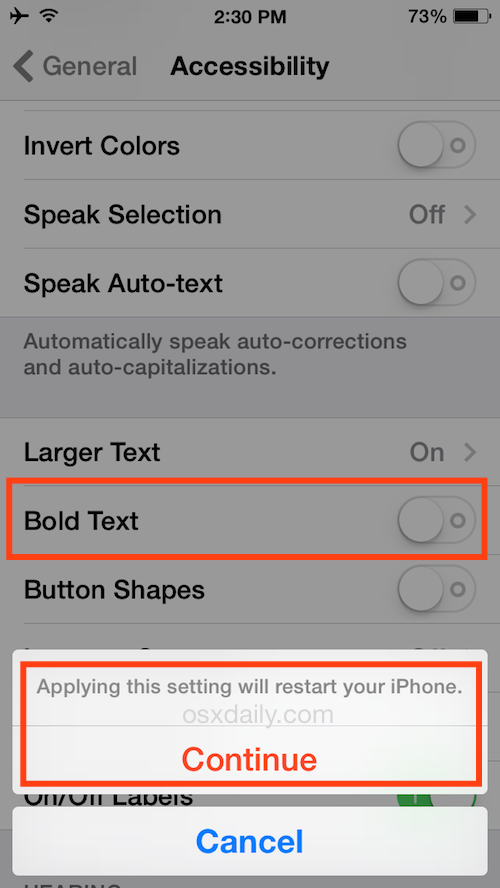
¿Es fácil o qué? Lo mejor de usar el truco de las fuentes en negrita para reiniciar un dispositivo iOS es que no perderá ninguna configuración de red o personalización, el único cambio se refiere a la fuente en sí. O te atreves o pierdes el texto en negrita y obtienes una fuente estrecha, dependiendo de tu configuración para empezar.
Esta opción está limitada a las versiones modernas de iOS que tienen la opción, por lo que si está trabajando con un dispositivo más antiguo que no usa iOS 7 o iOS 8, no podrá usar este truco y en su lugar quiero ir con el segundo método descrito a continuación.
Método 2: reinicia el iPhone abandonando la configuración inalámbrica
Todas las versiones de iOS ofrecen otro método indirecto para reiniciar un dispositivo; eliminar la configuración de red. Sí, el mismo truco que a menudo resuelve problemas con las redes iOS, un fácil reinicio en el proceso.
- Vaya a la aplicación Configuración y vaya a «General» y luego «Restablecer»
- Busque y seleccione «Restablecer configuración de red», luego presione para confirmar y reiniciar el iPhone, iPad o iPod touch
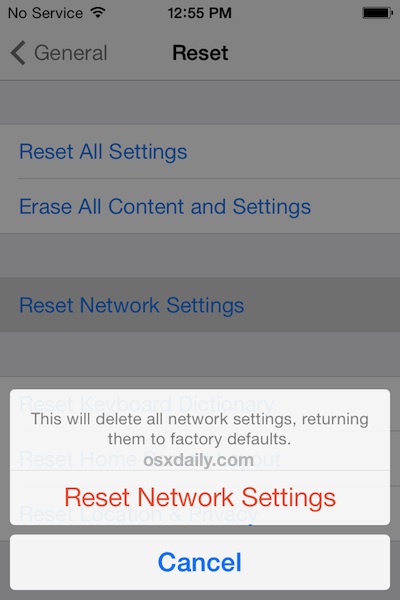
El dispositivo se reinicia instantáneamente, sin la necesidad de usar ninguno de los botones de hardware.
Si bien esto funciona para reiniciar todos los dispositivos iPhone, iPad y iPod touch, la desventaja obvia es que pierde su configuración inalámbrica, por lo que eso significa cosas como contraseñas de Wi-Fi, detalles de VPN y conexiones de Bluetooth, así que esté preparado para eso y tenga en cuenta cualquier complejo conexión o detalles por adelantado.
–
Por cierto, si se enfrenta a este problema con un dispositivo iOS que no tiene botones de hardware funcionales, ¿por qué? ¿Está dañado el dispositivo? Si es así, es posible que deba pagar las reparaciones usted mismo o simplemente hacerse cargo de ellas. Por otro lado, ¿fallaron los botones de hardware por sí solos? Si es así, y es un iPhone 5, puede calificar para el servicio de reparación gratuito AppleCare como parte del programa de reemplazo del botón de bloqueo, y si es así, vale la pena usar ese servicio para solucionar el problema. También es importante tener en cuenta que todos los dispositivos iPhone, iPad e iPod que todavía están en garantía de Apple se repararán sin cargo, asumiendo que el problema está relacionado con el hardware y no causado por el usuario.
